
Dans ce didacticiel, nous allons vous montrer comment installer et configurer osCommerce sur le serveur Debian 8 Jessie. Pour ceux d'entre vous qui ne le savaient pas, Open Source Commerce (osCommerce) est un outil complet -Solution de boutique en ligne hébergée qui contient à la fois une interface de catalogue et un outil d'administration qui peut être facilement installé et configuré via une procédure d'installation basée sur le Web. Il est disponible en tant que logiciel gratuit sous la licence publique générale GNU.
Cet article suppose que vous avez au moins des connaissances de base sur Linux, que vous savez utiliser le shell et, plus important encore, que vous hébergez votre site sur votre propre VPS. L'installation est assez simple et suppose que vous s'exécutent dans le compte root, sinon vous devrez peut-être ajouter "sudo" aux commandes pour obtenir les privilèges root. Je vais vous montrer étape par étape l'installation d'osCommerce sur un serveur Debian 8 (Jessie).
Installer osCommerce sur Debian 8 Jessie
Étape 1. Avant d'installer un logiciel, il est important de s'assurer que votre système est à jour en exécutant ces commandes apt-get suivantes dans le terminal :
apt-get update apt-get upgrade
Étape 2. Installez le serveur LAMP (Linux, Apache, MariaDB et PHP).
Un serveur Debian 8 LAMP est requis. Si vous n'avez pas installé LAMP, vous pouvez suivre notre guide ici.
Étape 3. Installation d'osCommerce.
La première chose à faire est d'aller sur la page de téléchargement d'osCommerce et de télécharger la dernière version stable d'osCommerce. Au moment de la rédaction de cet article, il s'agit de la version 2.3.4. :
wget http://www.oscommerce.com/files/oscommerce-2.3.4.zip
Décompressez l'archive osCommerce dans le répertoire racine du document sur votre serveur :
unzip oscommerce-2.3.4.zip mv oscommerce-2.3.4 /var/www/html/
Renommer le répertoire selon vos besoins. Dans notre cas nous allons changer le nom en OSCommerce :
mv /var/www/html/oscommerce-2.3.4/ /var/www/html/oscommerce/
Nous devrons modifier certaines autorisations de dossiers :
chmod 777 /var/www/html/oscommerce/catalog/includes/configure.php chmod 777 /var/www/html/oscommerce/catalog/admin/includes/configure.php
Étape 4. Configuration de MariaDB pour osCommerce.
Par défaut, MariaDB n'est pas renforcée. Vous pouvez sécuriser MariaDB à l'aide du script mysql_secure_installation. vous devez lire attentivement et en dessous de chaque étape qui définira un mot de passe root, supprimera anonyme utilisateurs, interdire la connexion root à distance et supprimer la base de données de test et l'accès à MariaDB sécurisé :
mysql_secure_installation
Configurez-le comme ceci :
- Set root password? [Y/n] y - Remove anonymous users? [Y/n] y - Disallow root login remotely? [Y/n] y - Remove test database and access to it? [Y/n] y - Reload privilege tables now? [Y/n] y
Nous devrons ensuite nous connecter à la console MariaDB et créer une base de données pour osCommerce. Exécutez la commande suivante :
mysql -u root -p
Cela vous demandera un mot de passe, alors entrez votre mot de passe root MariaDB et appuyez sur Entrée. Une fois que vous êtes connecté à votre serveur de base de données, vous devez créer une base de données pour Installation d'osCommerce :
CREATE DATABASE oscommerce; CREATE USER oscommerceuser@localhost IDENTIFIED BY 'type_password_here'; GRANT ALL PRIVILEGES ON oscommerce.* TO oscommerceuser@localhost; FLUSH PRIVILEGES; exit
Étape 5. Accéder à osCommerce.
osCommerce sera disponible sur le port HTTP 80 par défaut. Ouvrez votre navigateur préféré et accédez à http://yourdomain.com/oscommerce/catalog/install/index. php ou http://server-ip/oscommerce/catalog/install/index.php et suivez les étapes requises pour terminer l'installation. Si vous utilisez un pare-feu, veuillez ouvrir le port 80 pour permettre l'accès au panneau de configuration.
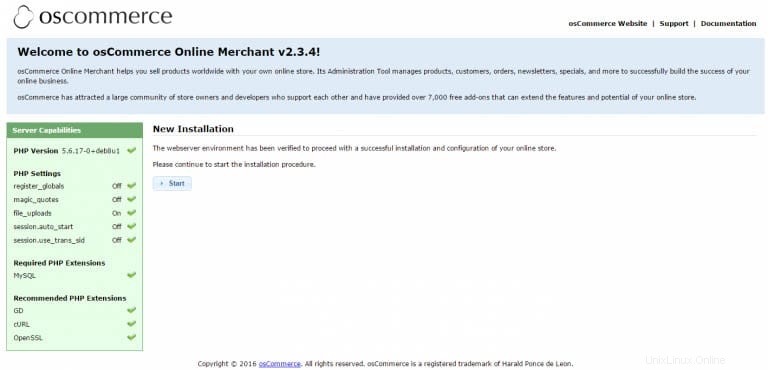
Veuillez noter qu'il est recommandé de suivre les étapes de post-installation après l'achèvement de la procédure d'installation pour sécuriser votre boutique en ligne osCommerce Online Merchant. L'une des étapes est pour supprimer les fichiers d'installation. Vous pouvez le faire avec les commandes suivantes :
rm /var/www/html/oscommerce/catalog/install rm -rf /var/www/html/oscommerce/catalog/
Félicitations ! Vous avez installé osCommerce avec succès. Merci d'avoir utilisé ce didacticiel pour installer la dernière version d'Open Source Commerce (osCommerce) sur le serveur Debian 8 Jessie. Pour obtenir de l'aide supplémentaire ou des informations utiles, nous vous recommandons de consulter le site Web officiel d'osCommerce.